Continuamos prestando atenção às solicitações dos usuários que chegam até nós por meio de a comunidade Androidsis no telegrama e através das diferentes redes sociais em que estamos presentes no dia a dia. Desta vez com um vídeo tutorial prático no qual vou te ensinar 2 maneiras de mudar os ícones no Android.
2 maneiras muito diferentes de mudar os ícones no Android, tanto para aqueles que estão confortáveis com seu Android Launcher e isso não permite que eles façam isso nativamente, pois também vou ensiná-los a obter os melhores pacotes de ícones do momento, pacotes de ícones totalmente gratuitos, incluindo pacotes de ícones pagos totalmente gratuitos.
2 maneiras de mudar os ícones no Android
Primeiro, obtenha os melhores pacotes de ícones para Android

A primeira coisa que devemos fazer é obtenha os melhores pacotes de ícones para torná-los parecidos com nosso terminal Android, para ello os aconsejo que os paséis por este post que actualizamos prácticamente a diario en Androidsis, onde você encontrará os melhores pacotes de ícones que se tornam gratuitos por tempo limitado na Google Play Store. Um post que recomendo que você salve nos favoritos e visite periodicamente já que você nunca sabe que surpresa encontrará em termos de Icon Packs para o seu Android.
Depois de obter o pacote de ícones ou pacotes de ícones de nosso interesse, agora podemos aplicá-los ao nosso Android, conforme explico abaixo:
A melhor maneira de mudar seus ícones Android

A melhor maneira de alterar os ícones do seu terminal Android, tanto na área de trabalho quanto na gaveta de aplicativos de uma só vez, é com a instalação de um Launcher que permite a aplicação direta de Icon Packs.
Entre os Lançadores de destaque que nos permitem isso e podemos baixar diretamente da Google Play Store, Lançador Nova é para muitos o melhor lançador para Android de todos os tempos, embora também tenhamos outras opções, como o Apex Launcher, Cadeira de jardim, Microsoft Launcher, Evie Launcher ou o Smart Launcher entre muitas outras opções que podemos obter externamente para a Play Store, como Rootless Pixel Launcher.

Com a instalação de qualquer um desses Launchers que recomendei, especialmente com o Nova Launcher que é o que utilizo no vídeo que deixei para vocês no início deste post, podemos mude com apenas alguns cliques e com um único toque, todos os ícones do nosso Android com o Pacote de ícones que baixamos anteriormente.
Além disso, a maioria dos Launchers que mencionei e muitos outros também nos permitem mude os ícones individualmente para misturar diferentes ícones de diferentes pacotes baixados e assim conseguir uma aparência totalmente personalizada dos ícones do nosso Android.
Como mudar os ícones do Android se você não quiser desistir de seu inicializador de fábrica

Caso você não queira desistir do inicializador de fábrica, a melhor maneira de alterar os ícones do Android é usando o aplicativo gratuito Adapticons.
Com Adapticons para Android, embora em a versão gratuita não nos permite aplicar qualquer pacote de ícones baixadoO que podemos fazer é mudar a aparência individual de cada ícone, dando a ele a forma, o preenchimento, a opacidade e o ícone que nós mesmos selecionamos nas configurações do aplicativo.
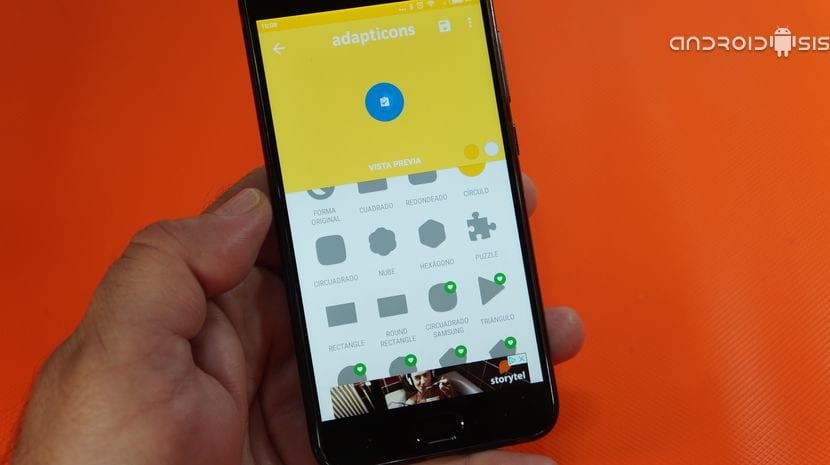
Um aplicativo muito, muito versátil que nos servirá para todos aqueles usuários que se sintam confortáveis com o Launcher predefinido em seu Android e que desta forma, com este aplicativo gratuito pelo menos você poderá dar um toque pessoal aos seus ícones do Android.
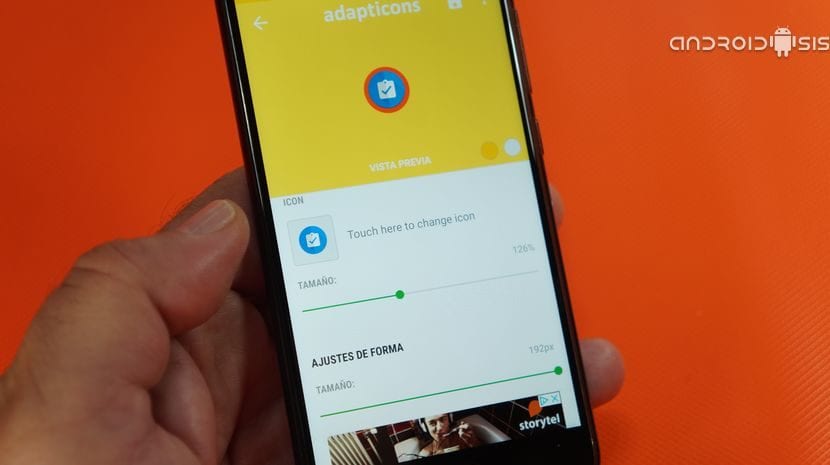
No vídeo que deixei para vocês logo no início deste post eu mostro como alterar os ícones do Nova Launcher aplicando pacotes de ícones, como alterá-los individualmente e como usar o aplicativo Adapticons.

Olá
Eu só quero mudar a aparência de um ícone. Sigo os passos com adapticons e consigo fazer, mas faz uma cópia para mim, de forma que agora tenho dois ícones, o original e o que criei, ambos funcionais.
Fiz algo errado? Se eu desinstalar o original, ambos serão desinstalados? Gostaria de continuar tendo o aplicativo, mas apenas com o ícone que criei. Pode me ajudar?
Desde já, obrigado